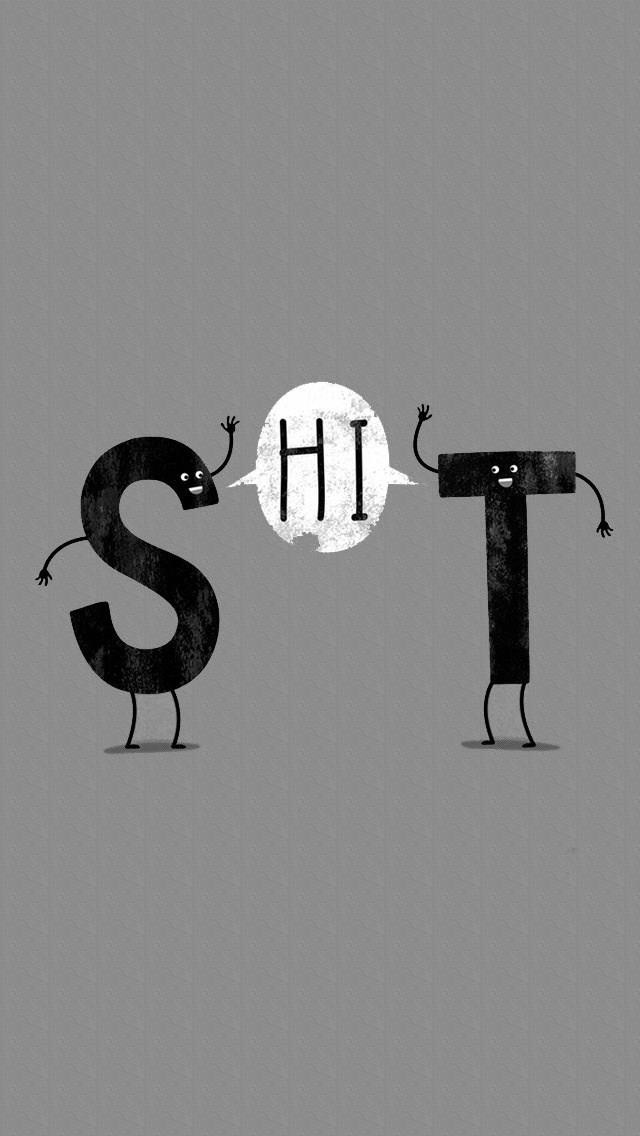Jos haluat tehdä digitaalisia muistiinpanoja nopeasti ja tehokkaasti tai luoda kauniita taideteoksia iPadillasi, Apple Pencil on luultavasti korvaamaton lisävaruste. Vaikka tällä kynällä on yksinkertainen ulkonäkö, se sisältää "ominaisuuksien taivaan" ja mukavuuden, kun se on yhdistetty iPadiin.
Kaikki markkinoilla olevat iPad-mallit eivät kuitenkaan voi muodostaa yhteyttä Apple Penciliin. Ja päinvastoin, kaikki Apple Pencilsin versiot eivät ole yhteensopivia saman iPad-mallin kanssa. Alla on vastauksia tuttuihin kysymyksiin, jotka sinun on tiedettävä Apple Pencilin ja iPadin käyttämisestä ja yhdistämisestä.
Kaikki mitä sinun tulee tietää Apple Pencilistä ja iPadista
Yhteensopivuus Apple Pencilin ja iPadin välillä
Tällä hetkellä (heinäkuussa 2021) Apple on julkaissut kaksi versiota Apple Pencilistä (ensimmäinen ja toinen sukupolvi). Näiden kahden Apple Pencil -version iPad-yhteensopivuus on kuitenkin myös hieman erilainen. Jos aiot ostaa Apple Pencilin käytettäväksi iPadin kanssa, katso alla oleva yhteenvetotaulukko tehdäksesi järkevin valinta:
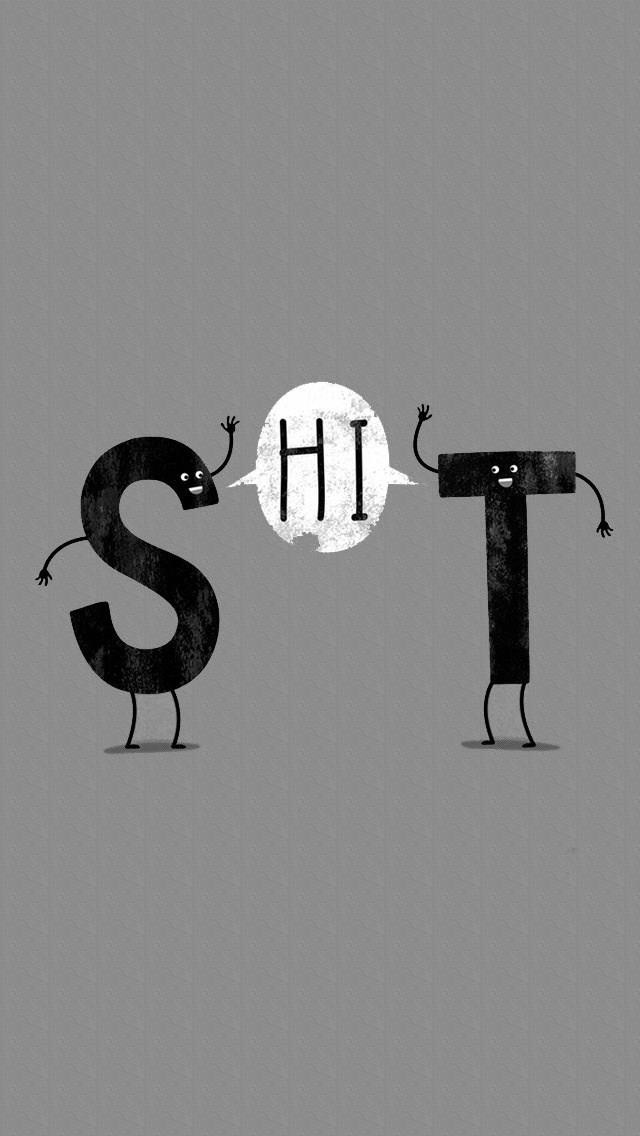
Muutamia tärkeitä huomautuksia Apple Pencilistä
Kuten edellä mainittiin, Apple Penciliä on kaksi sukupolvea. Niissä on joitain eroja ulkonäössä ja lataustavassa, mutta periaatteessa ne kaikki toimivat samalla tavalla. Apple Pencil toimii paljon tarkemmin kuin perinteiset kynät integroidun paine- ja kallistusanturijärjestelmän ansiosta. Se voi toistaa käsikirjoituksesi erittäin tarkasti ja tehdä monimutkaisten muotojen piirtämisestä kosketusnäytöille yksinkertaisempaa.
Erityisesti Apple Pencilillä on erinomainen sovellustuki, erityisesti Applen kehittämien ohjelmistojen kanssa. iPadOS 14:llä tai uudemmalla voit kirjoittaa käsin Apple Pencilillä mihin tahansa tekstikenttään käyttöjärjestelmässä ja muuntaa käsinkirjoituksen tarvittaessa tekstiksi.
Mitä eroja on Apple Pencil -sukupolvien välillä?
Tässä ovat tärkeimmät erot Apple Pencilin kahden sukupolven välillä, jotka sinun on pidettävä mielessä:
Apple Pencil 1:
Apple Pencil 1 on valmistettu kiiltävästä valkoisesta muovista. Kynän runko on pyöristetty ja täysin sileä, joten se voi helposti rullata pois pöydältä, jos et kiinnitä huomiota. Kynän päässä oleva "pyyhkimeltä" näyttävä korkki on alue, jossa salamalatausportti sijaitsee. Apple Pencil 1:n lataamiseksi sinun on vedettävä kansi ulos ja asetettava kynän pää iPadin latausporttiin.

( Huomautus : Apple Pencilin lataaminen täyteen kestää noin 15 minuuttia).
Apple Pencil 2:
Apple Pencil 2 on valmistettu mattavalkoisesta muovista. Kynän runko ei ole täysin pyöristetty, mutta siinä on kapea tasainen pinta vierimisen estämiseksi. Erityisesti Apple Pencil 2 latautuu langattomasti kiinnittämällä se iPadin kyljessä olevaan magneettiseen liitäntäalueeseen, ja se lisää myös Double-Tap-nimisen ominaisuuden. Kaksoisnapauttamalla kynän kärjen lähellä olevaa aluetta voit palata viime kerralla käyttämääsi kirjoitustyökaluun, vaihtaa nykyisen kirjoitustyökalun ja pyyhekumin välillä tai näyttää väripaletin. Voit muuttaa Double-Tap-ominaisuuden toimintaa Asetukset-sovelluksessa.
Toimivatko Apple Pencils kaikissa iPadeissa?
Kuten mainittiin, Apple Pencilin kaksi sukupolvea ovat yhteensopivia eri iPad-mallien kanssa. Siksi on tärkeää, että valitset laitteellesi sopivan version. Erityisesti jotkut vanhemmat iPad-mallit eivät välttämättä tue Apple Penciliä.
Mitkä iPad-mallit ovat yhteensopivia uuden sukupolven Apple Pencilin kanssa?
Jos haluat käyttää uutta Double-Tap-ominaisuutta, tarvitset iPadin, joka on yhteensopiva Apple Pencil 2:n kanssa. Toisen sukupolven Pencil on yhteensopiva seuraavien laitteiden kanssa: iPad Air (4. sukupolvi), iPad Pro 12,9 tuumaa (3. sukupolvi tai uudempi) ) ja iPad Pro 11 tuumaa.
Mitkä iPad-mallit ovat yhteensopivia alkuperäisen Apple Pencilin kanssa?
Ensimmäisen sukupolven Apple Pencil on yhteensopiva useiden vanhempien iPad-mallien kanssa, mukaan lukien iPad (6., 7. ja 8. sukupolvi), iPad mini (5. sukupolvi), iPad Air (3. sukupolvi), iPad 12,9 tuuman Pro (1. ja 2. sukupolvi) , 10,5 tuuman iPad Pro ja 9,7 tuuman iPad Pro.

Mitkä iPadit eivät ole yhteensopivia Apple Pencilin kanssa?
Seuraavat iPad-mallit eivät ole yhteensopivia Apple Pencilsin kanssa: iPad mini 2, iPad mini 3, iPad mini 4, iPad (5. sukupolvi), iPad Air (1. sukupolvi) ja iPad Air 2.
Mikä on halvin iPad-malli, joka toimii Apple Pencilin kanssa?
Jos haluat silti kokea Apple Pencilin, vaikka sinulla ei ole liikaa rahaa, 8. sukupolven iPad on luultavasti markkinoiden halvin malli. Lisäksi laitteen 10,2 tuuman näyttö varmistaa, että sinulla on tarpeeksi tilaa kirjoittaa tai piirtää kynällä.